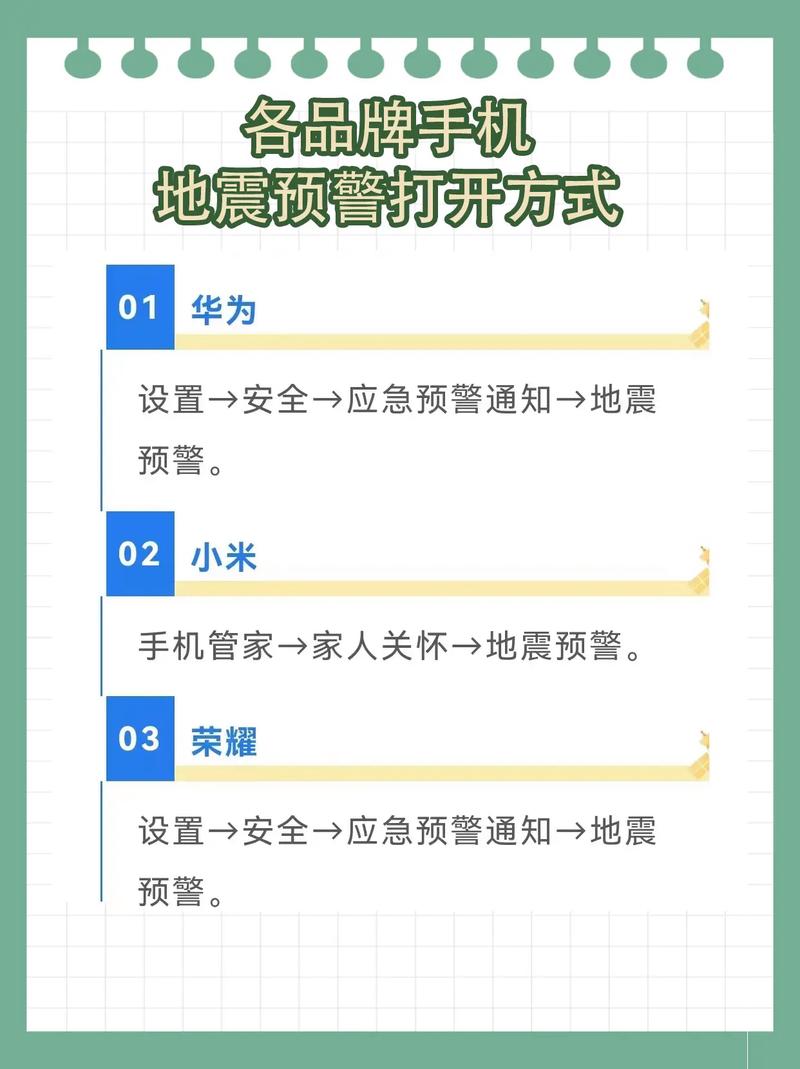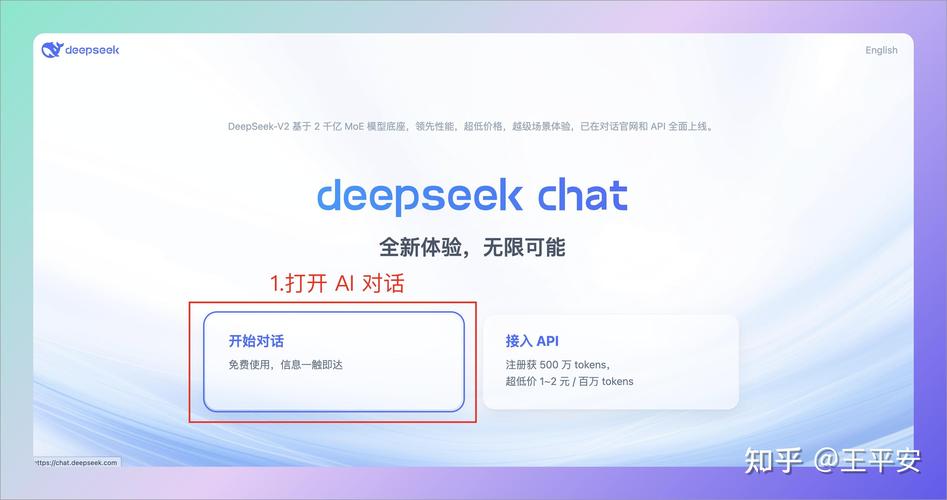在这个通信技术飞速发展的时代,微信已经成为我们日常生活中的重要工具。对于使用安卓系统的用户来说,掌握微信升级的方法显得尤为关键。下面,我将为大家详细讲解这个过程。
查看当前版本
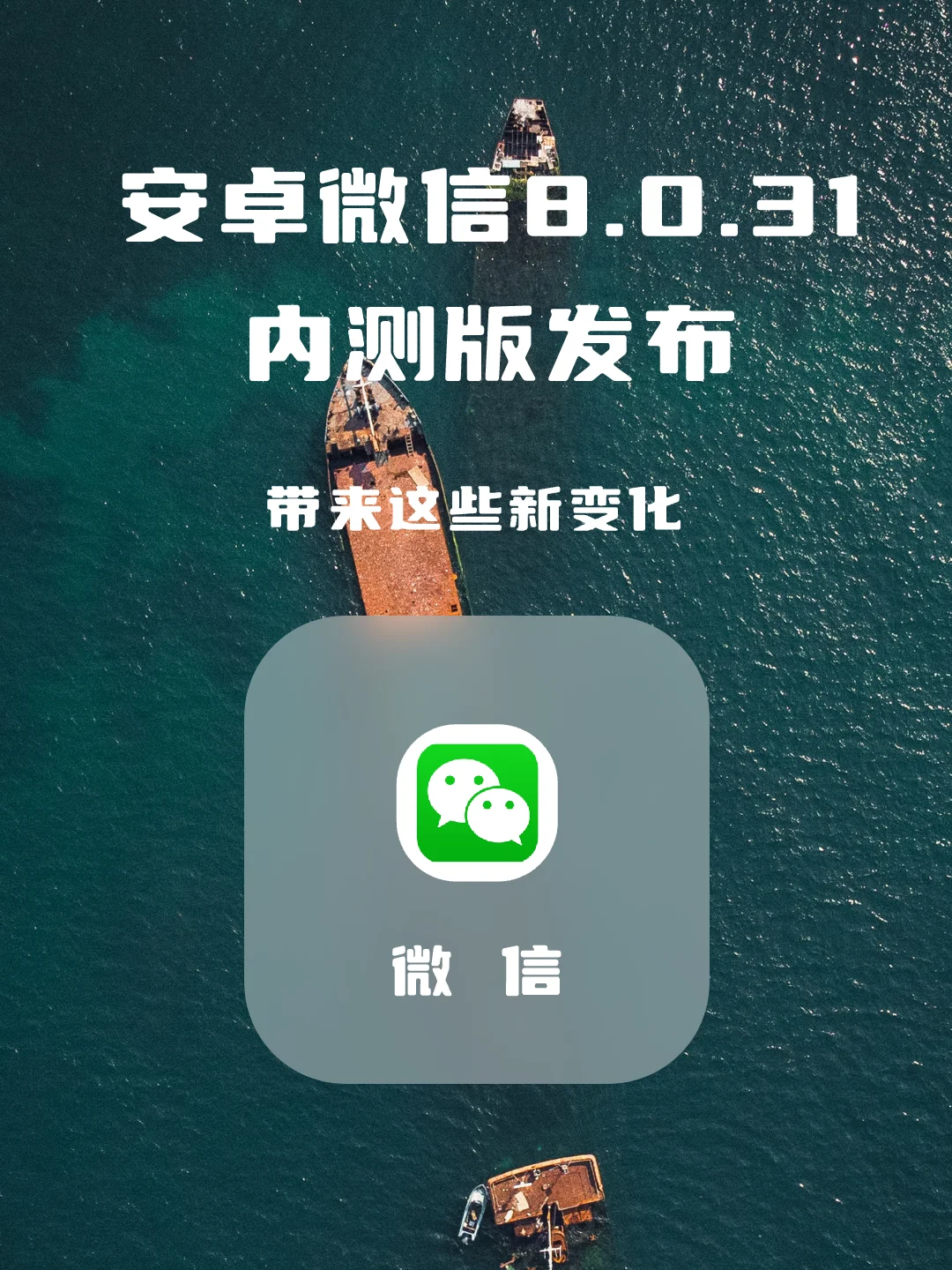
打开微信应用,通常在设置里能找到“关于微信”这一选项。在那里,我们能清楚地看到微信的当前版本。这是升级前必须要做的,它能告诉我们是否需要升级,以及升级后版本的变化。查看版本号,其实也是在了解自己是否错过了更好的更新内容。如果发现自己的版本太低,那就应该考虑升级了。
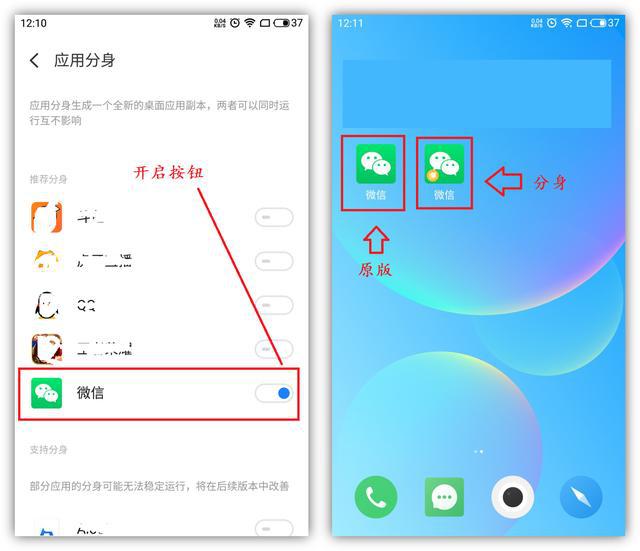
需要作出选择,确定升级的方式。通过查看这个版本号,我们能够访问官方渠道,查阅相应的更新日志。这样,我们就能了解更新后功能的优化和漏洞的修复等内容。
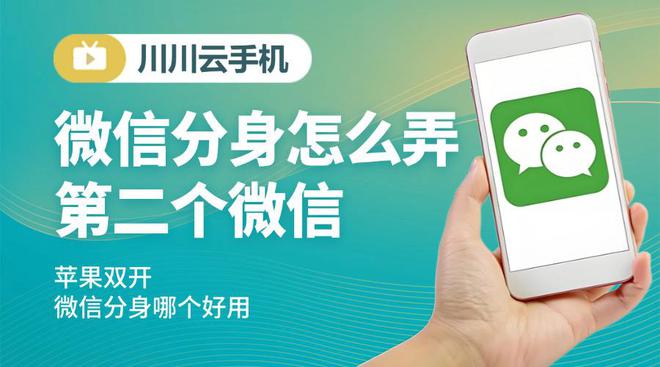
应用商店更新
安卓系统普遍配备有应用市场。我们可以在手机内置的应用市场内查找,比如华为的应用市场、小米的应用市场等。搜索微信应用,若发现新版本,会看到一个更新按钮。这样的操作非常方便,因为应用市场会对应用进行严格审查,所以使用起来相对安全放心。
有时候,应用商店可能会出现更新推送延迟的问题。亦或是更新过程中,网络问题可能导致更新失败。遇到这种情况,我们就得寻找其他的更新方式,或者多次尝试更新商店的操作。
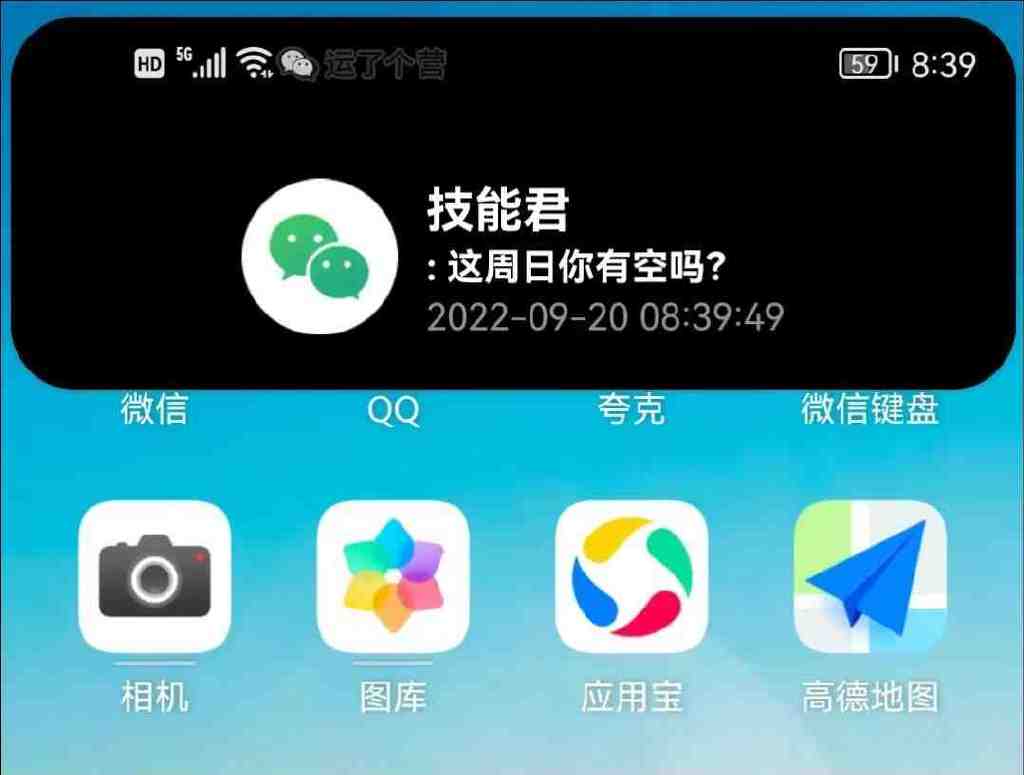
微信官网更新

我们能够通过访问微信官方网站来获取最新信息。只需用手机浏览器输入微信的官方网站地址。在官网上,你可以找到安卓系统的微信下载安装包,并完成下载和安装。这样操作可以保证我们能够及时获得更新。
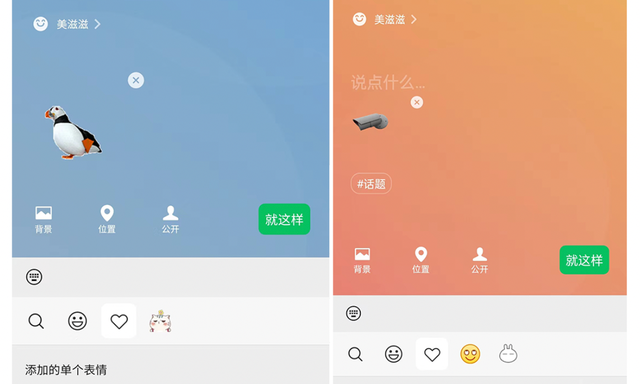
下载时需留意,确保选用官网的准确链接。一旦误入假冒网站,就可能下载到有害软件,这将对手机安全及个人隐私数据造成威胁。
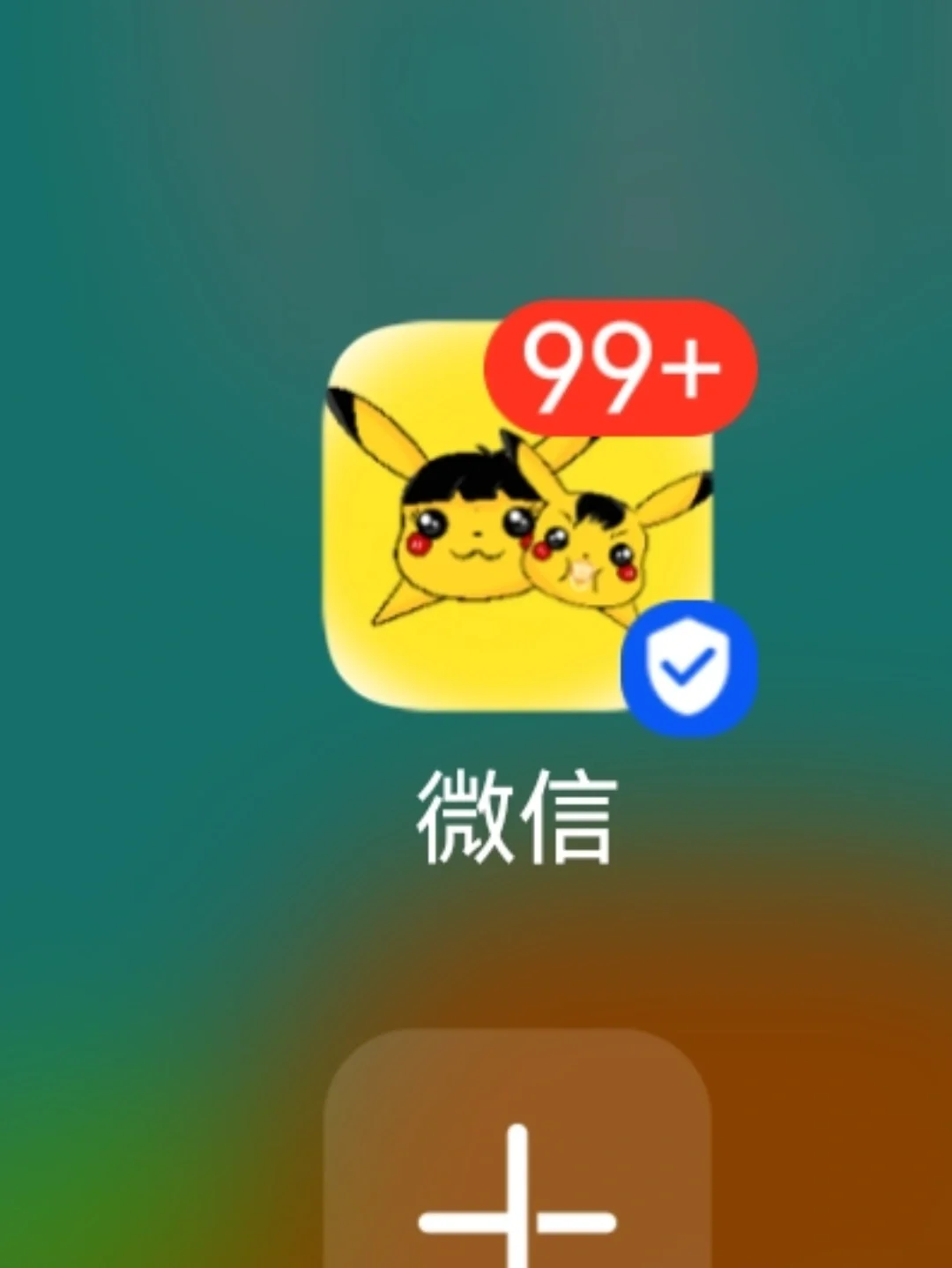
更新前备份
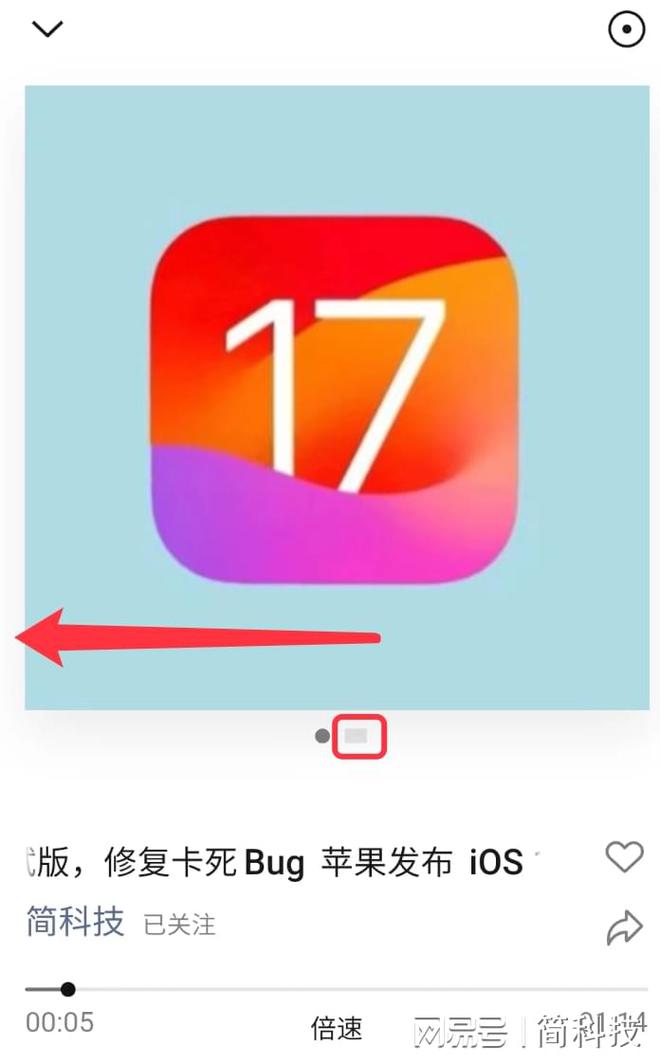
在升级系统之前,一定要先备份数据,这是非常重要的。微信里存储着许多关键信息,比如聊天记录和收藏的内容。我们完全可以通过微信自带的备份工具,把这些重要数据保存在云端或者手机本地。这样做可以防止在升级后数据丢失,减少不必要的麻烦。
然而,许多人往往忽视了备份这一环节。实际上,一旦遭遇更新失败或是更新后出现故障,那些备份过的数据便能显现出其价值,从而避免大家事后懊悔不已。
更新中注意事项
更新时,务必保证手机网络连接的稳定性。若采用移动网络,需确保流量充足。若连接Wi-Fi,需注意避免Wi-Fi中断。毕竟,网络的不稳定可能会造成更新无法成功。
同时,请勿在更新时强制关闭手机或微信。此类行为可能导致手机系统或微信程序故障,进而影响后续使用。
更新后检查
更新完毕后,需仔细检验微信的各项功能是否运作顺畅。这包括但不限于聊天、支付以及小程序的使用等。一旦发现异常,应立即寻求其他解决办法,比如尝试重新安装或进行新一轮更新。
发现问题却不予理会,可能会导致后续使用中遇到更多不便,比如支付时出现异常,进而影响交易安全。
在使用微信更新时,你是否遇到过一些难题?不妨在评论区留言,同时也欢迎你点赞和分享这篇文章。